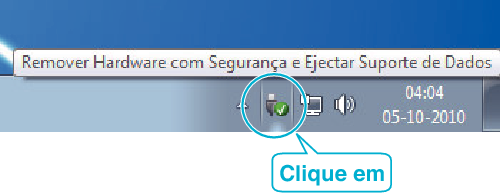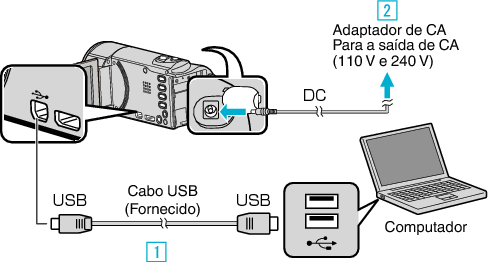Utilize o método seguinte para copiar os arquivos para um computador.
-

- Cópia
- Copiar para computador Windows
-
Criar Cópia de Segurança de Arquivos Sem Utilizar o Software Fornecido
Criar Cópia de Segurança de Arquivos Sem Utilizar o Software Fornecido
NOTA
Para editar/ver os arquivos, utilize um software compatível com arquivos iFrame (Vídeo)/AVCHD (vídeo)/JPEG (imagem fixa).
As operações acima mencionadas no computador podem variar em função do sistema utilizado.
Desligar este aparelho do computador
Clique em “Remover hardware com segurança”.